 Safari
Safari
Safari — Mac компьютерінде Интернетті шолу үшін ең жылдам және ең тиімді жол. Теңшелетін басты бет сүйікті фондық суретіңізді және—Favorites, жиі кірілетін тораптар, Siri ұсыныстары, Reading List тізіміңіз, iCloud қойындылары және құпиялылық есебі сияқты көргіңіз келетін бөлімдерді қамтуы мүмкін. Қойындылар енді веб-торапты оңай анықтау үшін меңзерді қойынды үстінде ұстаған кезде алдын ала қарау көріністерімен бірге favicons белгішелерін қамтиды. Қолдау көрсетілген жерде тораптардың басқа тілдердегі жылдам аудармаларын да алуыңызға болады.
Ескертпе: Translation мүмкіндіктері барлық аймақтарда немесе тілдерде қолжетімді бола бермейді.
Іздеуді бастаңыз. Сөзді немесе веб-торап мекенжайын теруді бастаңыз—Safari сәйкес келетін веб-тораптарды, сонымен қатар ұсынылған веб-тораптарды көрсетеді. Немесе Safari басты бетіңізден таңдаулы немесе соңғы ашылған элементті таңдаңыз.
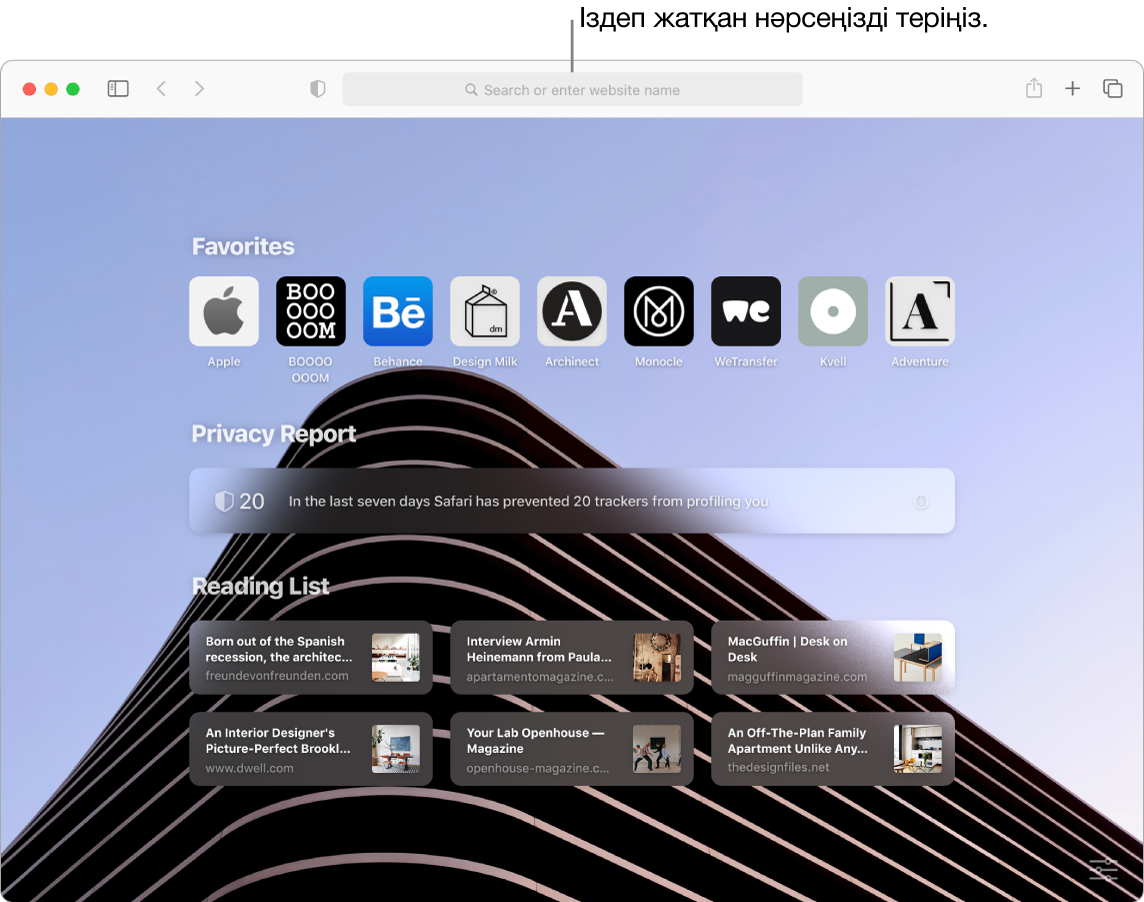
Safari басты бетіңізді теңшеңіз. Бастау бетіңіз Favorites, Reading List элементтерін, Privacy Report есебін және т.б. көрсете алады. Фондық сурет ретінде пайдалану үшін арнайы фотосуретті импорттауыңызға немесе берілген фондардың біреуін таңдауыңызға болады. Басты бетіңіздің параметрлерін орнату үшін басты бетіңіздің төменгі оң жағындағы ![]() түймесін басыңыз.
түймесін басыңыз.
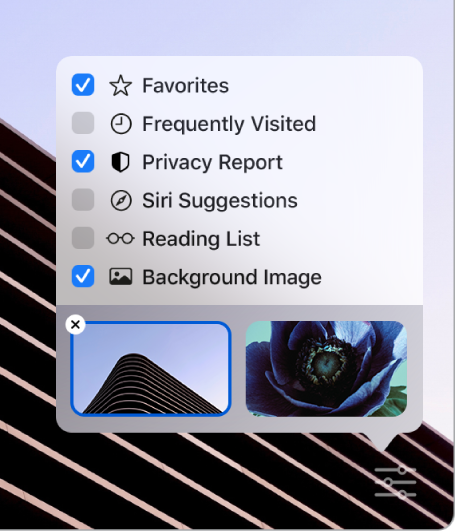
Кеңейтімдерді табыңыз. Шолу тәжірибелеріңізді жекелендіру үшін кеңейтімдер Safari шолғышына функционалдық қосады. Таңбашалар мен пайдалы ақпаратты табуыңызға, жаңалықтар тақырыптарын көрсетуіңізге және сүйікті қолданбаларыңыз бен қызметтеріңізден мазмұнды бөлісуіңізге болады. App Store дүкеніндегі жаңа кеңейтімдерде санатында пайдалы элементтерді тауып, жүктеп алуыңызға көмектесу үшін редакторлық шолулар мен топчарттар бар Safari кеңейтімдері берілген. App Store бөлімін қараңыз. Кеңейтімдерді алғаннан кейін оларды Safari Preferences терезесінде қосыңыз. Extensions қойындысын таңдаңыз, одан кейін кеңейтімдерді қосу үшін құсбелгілерді басыңыз.
Бірнеше веб-беттерді бір терезеде қараңыз. Жаңа қойындыны ашу үшін қойындының оң жақ шетіндегі ![]() белгішесін басыңыз немесе Command-T пернелер тіркесімін басыңыз, одан кейін мекенжайды енгізіңіз. Веб-бетті қолайлы сақтау үшін оны бекіту үшін оның қойындысын солға сүйреңіз, сонда ол қойынды жолағында тұрады.
белгішесін басыңыз немесе Command-T пернелер тіркесімін басыңыз, одан кейін мекенжайды енгізіңіз. Веб-бетті қолайлы сақтау үшін оны бекіту үшін оның қойындысын солға сүйреңіз, сонда ол қойынды жолағында тұрады.
Қойынды мазмұндарын жылдам қараңыз. Қойындылардағы Favicons—веб-тораптармен байланысқан белгішелер немесе логотиптер—веб-бетті бір қарағаннан анықтауыңызға мүмкіндік береді. Веб-бет мазмұнының алдын ала қарау көрінісін көру үшін меңзерді қойындының үстінде ұстаңыз.
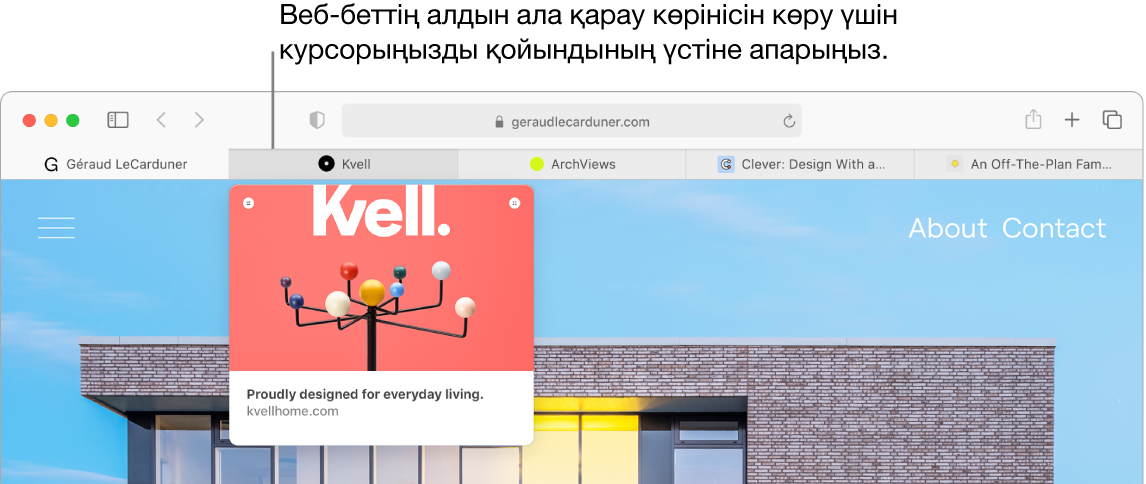
Мықты құпия сөздерді пайдаланыңыз. Интернетте жаңа тіркелгіге тіркелгеніңізде, Safari сіз үшін жаңа, мықты құпия сөзді автоматты түрде жасайды және автоматты түрде толтырады. Use Strong Password параметрін таңдасаңыз, құпия сөз iCloud Keychain қолданбаңызға сақталады және бірдей Apple ID идентификаторымен кірген барлық құрылғыларыңызда автоматты түрде толтырылады. Safari құпия сөздеріңізді қауіпсіз бақылап, жарияланған деректер ашылуында қамтылған кез келген сақталған құпия сөзді анықтайды және қолжетімді кезде «Sign in with Apple» тіркелгілеріне жаңартуды оңайлатады. (macOS жүйесінің пайдаланушы нұсқаулығындағы Mac компьютерінде Sign in with Apple мүмкіндігін пайдалану бөлімін қараңыз.)
Интернетті қауіпсіз және жеке шолыңыз. Safari қауіпсіз емес немесе сізді жеке деректеріңізді бөлісуіңіз үшін алдауға тырысып жатқан веб-торапқа кіргеніңізде сізге ескертеді. Ол бақылаушылар артында қалдырған деректерді анықтау және жою арқылы сізді айқас торап бақылауынан автоматты түрде қорғайды. Safari әлеуметтік желіге үшінші тарап тораптарына орындап жатқан нәрсеңізді көрсетуге рұқсат етпестен бұрын сіздің рұқсатыңызды сұрайды. Және Safari Mac компьютеріңіздің бірегей анықталуын қиындату арқылы сізді Интернетте бақылаудан қорғайды.
Құпиялылық есебін қараңыз. Safari шолғышы әрбір веб-торапта блоктап жатқан айқас торап трекерлерін қарау және тораптың құпиялылығыңызды сақтау жолын жақсы түсіну үшін Safari құралдар тақтасындағы Privacy Report түймесін ![]() басуыңызға болады. Веб-тораптың белсенді трекерлері туралы қосымша мәліметтер бар құпиялылық есебін көру үшін
басуыңызға болады. Веб-тораптың белсенді трекерлері туралы қосымша мәліметтер бар құпиялылық есебін көру үшін ![]() түймесін басыңыз.
түймесін басыңыз.
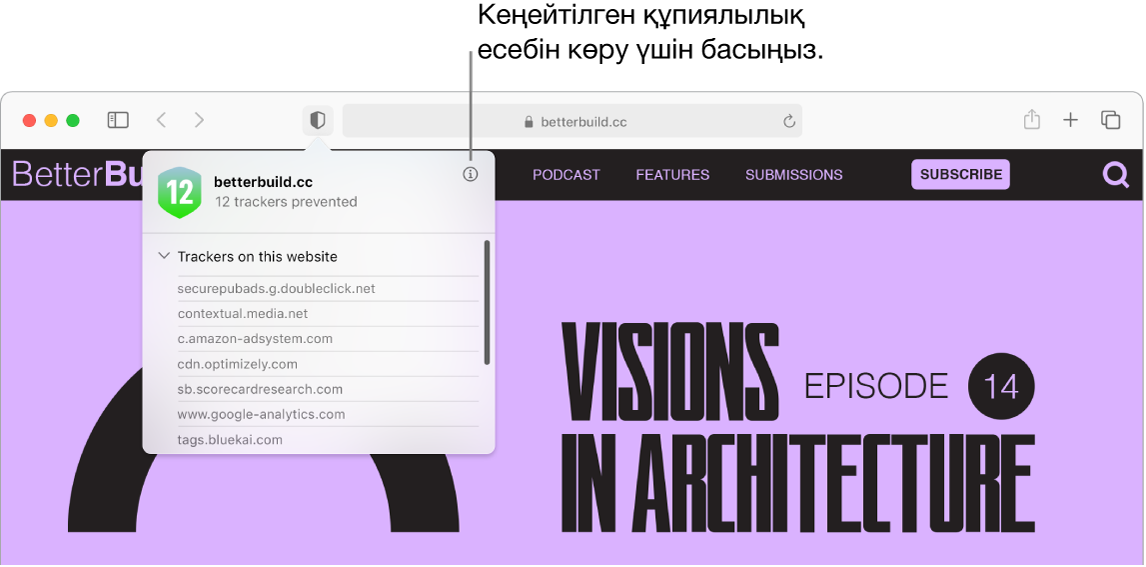
Веб-беттерді аударыңыз (бета). Safari шолғышында бүкіл веб-беттерді бірден аудара аласыз. Safari аудара алатын бетті ашқан кезіңізде, веб-тораптың мекенжай өрісінде translate түймесін ![]() көресіз. Келесі тілдердің кез келгенінің арасында аудару үшін басыңыз: English, Spanish, Simplified Chinese, French, German, Russian және Brazilian Portuguese. Түйме веб-беттің аударылғанын көрсету үшін түсін
көресіз. Келесі тілдердің кез келгенінің арасында аудару үшін басыңыз: English, Spanish, Simplified Chinese, French, German, Russian және Brazilian Portuguese. Түйме веб-беттің аударылғанын көрсету үшін түсін ![]() өзгертеді.
өзгертеді.
Picture in Picture режимін ашыңыз. Бейнені ойнатып жатқанда қойындыдағы Audio түймесін ![]() басып тұрыңыз және ішкі мәзірден Enter Picture in Picture параметрін таңдаңыз. Бейнеңіз сүйреуге және өлшемін өзгертуге болатын қалқымалы терезеде пайда болады, сонда Mac компьютеріңізде басқа нәрселерді орындап жатқан кезіңізде қарай аласыз. Сондай-ақ, бұл ішкі мәзірде авто ойнату параметрлерін орната аласыз. Бейне дыбысын өшіру үшін
басып тұрыңыз және ішкі мәзірден Enter Picture in Picture параметрін таңдаңыз. Бейнеңіз сүйреуге және өлшемін өзгертуге болатын қалқымалы терезеде пайда болады, сонда Mac компьютеріңізде басқа нәрселерді орындап жатқан кезіңізде қарай аласыз. Сондай-ақ, бұл ішкі мәзірде авто ойнату параметрлерін орната аласыз. Бейне дыбысын өшіру үшін ![]() түймесін басыңыз.
түймесін басыңыз.
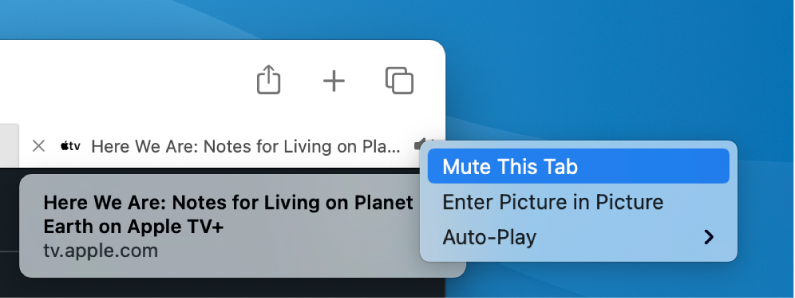
Қосымша мәліметтер. Safari пайдаланушы нұсқаулығын қараңыз.